2020-7-16 劉恩綺 客服部資深專員
摘要
YouTube是一家用戶生產內容為定位的影片網站,其多元化的影片內容對年輕人具有獨特的吸引力。當我們想要下載YouTube上喜歡的影片時,要如何操作呢?本文將為大家提供從瀏覽器上無損下載YouTube裡的VP9 1080P影片的方法,以及利用Renee Video Editor Pro軟體對下載影片進行編輯的具體操作。
前段時間,YouTube官網部落格宣布它開始推廣VP9編碼影片。很多人並不清楚VP9是何方神聖?其實VP9是Google主導開發的免專利費開源影片編解碼器,Google相關人員稱其壓縮效率比H264高一倍,且同樣壓縮比下畫面質量與 H265相差不遠。
相較於前代的VP8格式,VP9格式可以將相同質量4K影片的比特率降低50%。因為它使用了高效的壓縮方法,在720P格式下,使用了該編碼格式的影片所需帶寬與VP8變化不大;但對於1080P以上的影片而言,其所需帶寬能降低約50%。在比特率方面,VP9比VP8提高2倍影像畫質,可以為消費者提供更多高質量的鏡頭。因為編解碼器優先處理最明顯的影像,並使用了不對稱轉換技術增加場景清晰度。
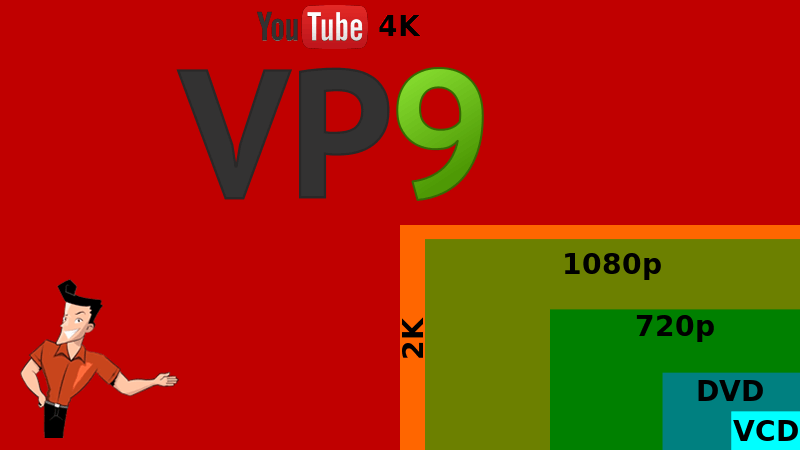
目前,VP9 在網路瀏覽器中有良好的支援性。它也以其優秀的影片編碼質量和壓縮效率而被廣泛應用於互聯網影片網站中。現階段Firefox、Chrome、Opera 等主流瀏覽器都支援VP9。
一般來說,YouTube影片並不支援直接下載,所以我們需要利用一些專門的下載程式,利用瀏覽器附加元件就可實現VP9 1080P影片的下載。
Video DownloadHelper是一個可以從YouTube等影片網站上下載影片的擴展程式,我們可以從火狐瀏覽器(Firefox)中添加該擴展程式,然後打開YouTube播放需要下載的影片,程式會自動辨識出影片,然後將其下載到本機即可。
具體操作方法如下:
1. 打開火狐瀏覽器,點選功能表欄,選擇[附加組件]。
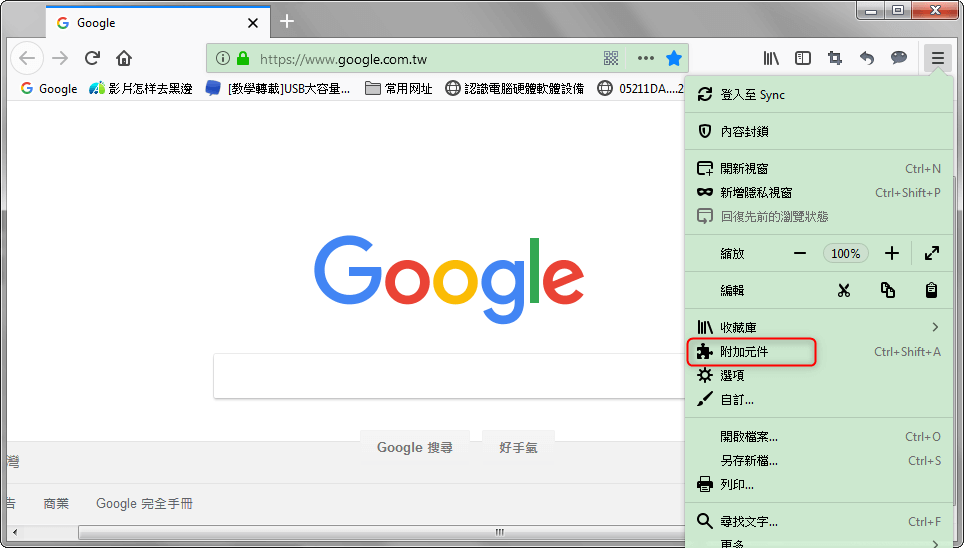
2. 在擴展選項的尋找更多擴展處,輸入“Video DownloadHelper”進行附加元件搜索。
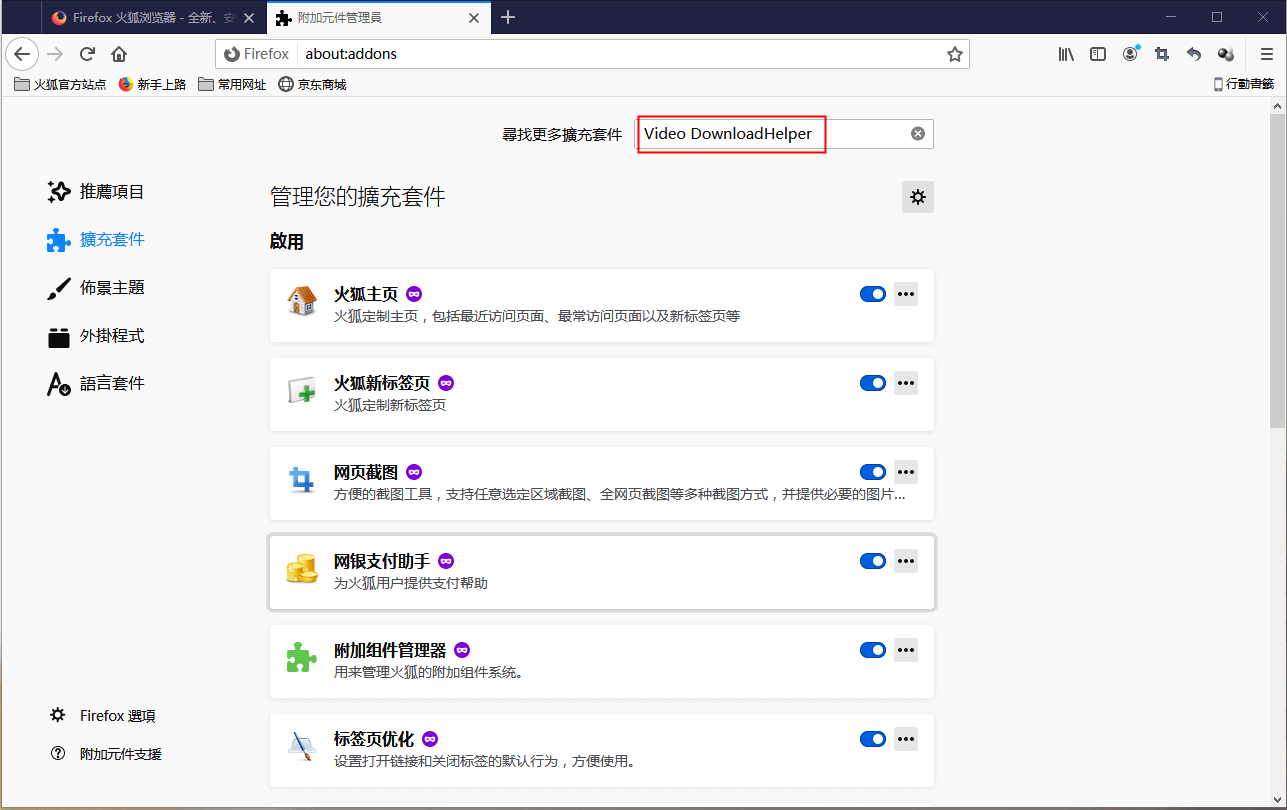
3. 在搜索結果中,找到Video DownloadHelper,點選[Video DownloadHelper]選擇附加元件。
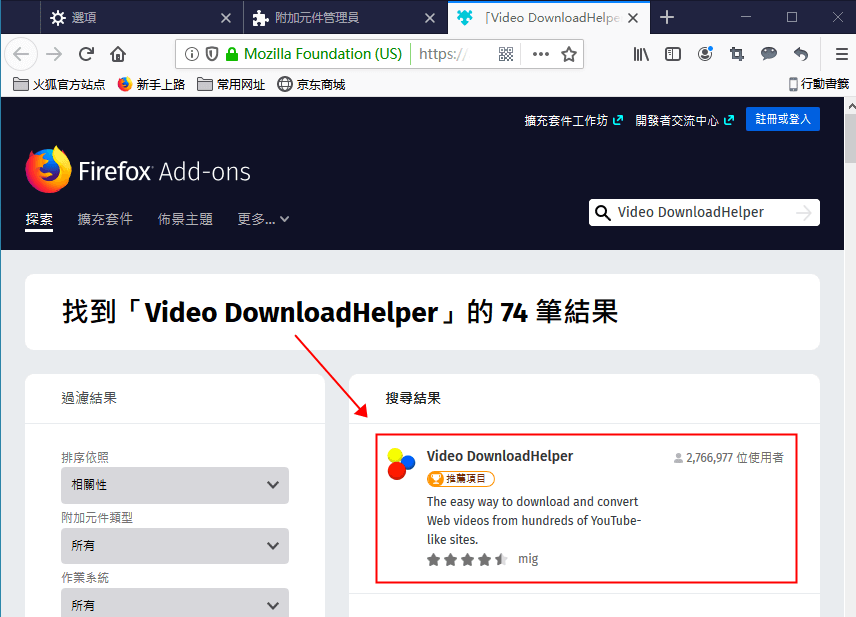
4. 然後點選[添加到Firefox],將擴展程式添加到火狐瀏覽器中。
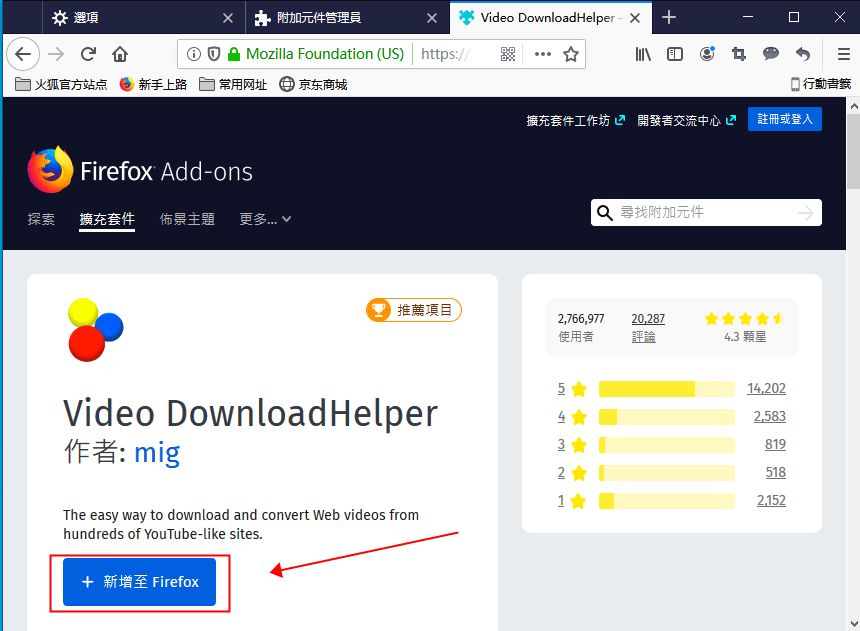
5. 接下來打開YouTube網站,找到要下載保存的影片並點選播放。再點選網頁右上角“Video DownloadHelper”,選擇要下載的影片檔案,點選下載保存即可。
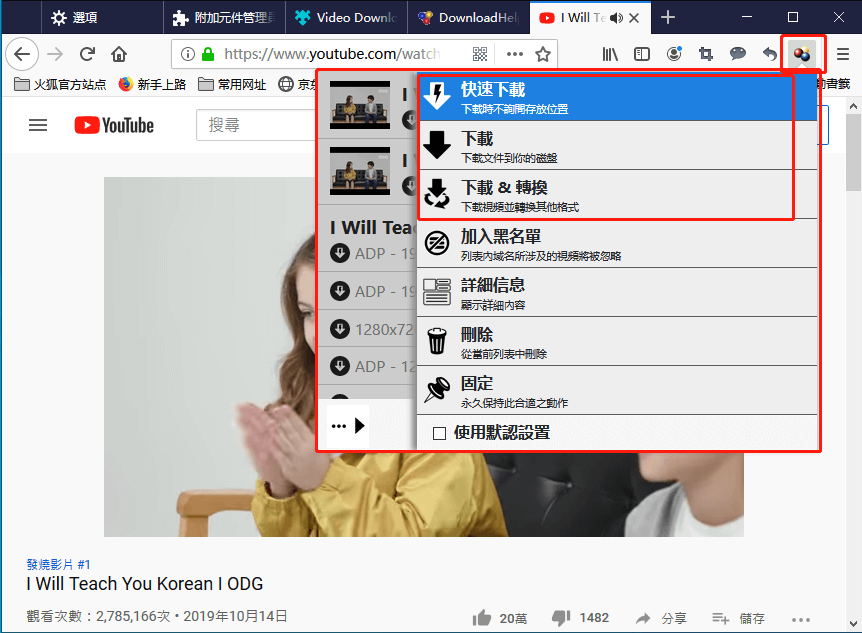
說明:除Video DownloadHelper附加元件外,OFFMP4附加元件也具有類似功能,在火狐瀏覽器中添加OFFMP4 附加元件的方法也是同樣的操作流程。需要注意的是,OFFMP4 擴展程式僅支援火狐瀏覽器,在其他瀏覽器中是無法使用的。
如果你的電腦內安裝的瀏覽器是谷歌瀏覽器,那麼直接打開谷歌應用商店搜索所需的附加元件即可,附加元件安裝和影片下載的方式與上文演示的火狐瀏覽器相同,不再贅述。這裡介紹幾款谷歌瀏覽器比較常用的影片下載附加元件:
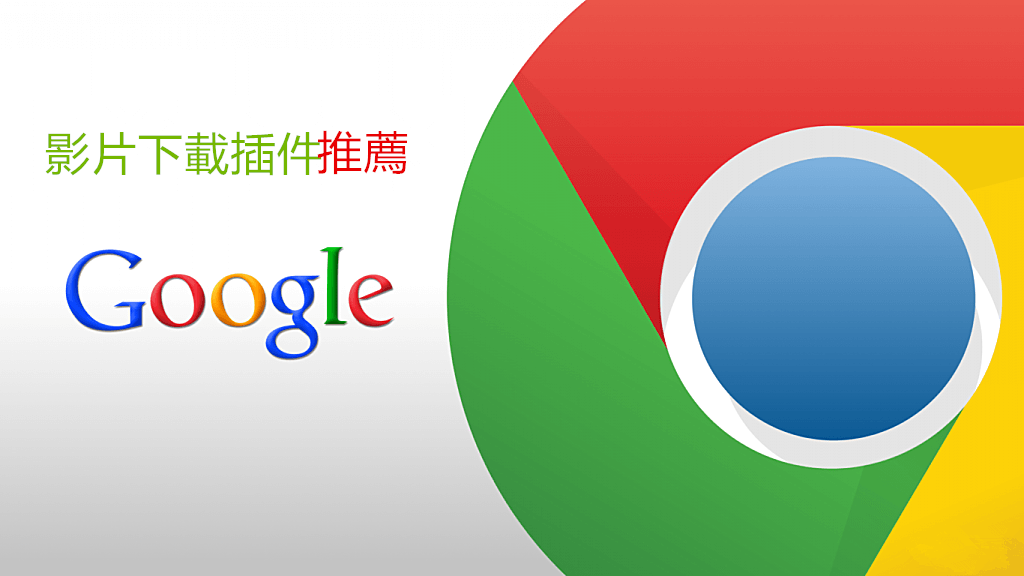
1. Internet Download Manager(IDM)
這是一款可以幫助用戶從各大影片網站中下載當前正在播放的影片檔案的Chrome附加元件,更直接的來說,它是一款優秀的下載工具。在Chrome中安裝了IDM附加元件以後,用戶在觀看網頁影片的時候,在影片的下面就會顯示由IDM附加元件提供的下載按鈕,用戶可以對下載的內容進行分類,保存到不同的下載位址。
2.Video Download Helper
它可以自動判斷影片的真實鏈接,從而下載到需要下載的影片連接。且如果你在一張網頁上探測到多個影片,那麼你可以自己選擇下載哪個。每當發現下載內容後,圖標就會自動變成彩色,並且利用動畫的形式告訴你,十分的人性化。
3.其它附加元件:FVD Downloader(FVD影片嗅探下載器)、Video Downloader GetThemAll、Video Downloader professional。
很多時候,我們在下載完影片後,還需要對它進行編輯才能得到我們滿意的影片,如果影片過長需要進行剪切,或者希望給影片添加特效,我們應該該怎麼辦呢?雖然這些內容看起來十分複雜,實際上,我們只需要藉助一下專業的軟體就可以輕鬆的完成操作。下面給大家推荐一款專業的影片編輯軟體——Renee Video Editor Pro軟體。
軟體介紹:Renee Video Editor Pro軟體不僅能夠為影片添加特效,還具備將原始素材轉換為完整的影片的功能。你可以使用它輕鬆裁剪影片畫面,旋轉或是變換都不在話下。也支援一鍵更換影片背景音樂、添加字幕,製作出屬於您的專屬開場與片尾。多種濾鏡與熒幕特效任君選擇(色彩修正、局部放大等)。除此之外,軟體內建了多種浮水印風格與樣式(支援文字、圖片、影片、圖形浮水印)供你選擇。
Renee Video Editor Pro — 多功能影片編輯軟體

螢幕錄製對安裝了Windows的電腦進行螢幕和攝像頭進行影片錄製。
影片剪切可設定開始時間點與結束時間點,剪切影片長短。
濾鏡特效可為影片添加“濾鏡特效”、“縮小放大特效”、“音量特效”。
加/去浮水印在影片中添加文字、圖片、影片、圖形浮水印,還可去除影片的浮水印。
格式轉換支援所有常見格式的互相轉換,遇到需要重新編碼的檔案,可自動重新編碼與校對。
影片合併可將多個影片/音訊檔案合併為一個檔案,並且可在合併的影片之間添加各種轉場特效。
螢幕錄製 對安裝了Windows的電腦進行螢幕和攝像頭進行影片錄製。
濾鏡特效可為影片添加“濾鏡特效”、“縮小放大特效”、“音量特效”。
加/去浮水印在影片中添加文字、圖片、影片、圖形浮水印,還可去除影片的浮水印。
格式轉換支援所有常見格式的互相轉換,遇到需要重新編碼的檔案,可自動重新編碼與校對。
利用Renee Video Editor Pro軟體進行影片編輯的步驟演示如下:
1. 首先下載安裝軟體,等到進入界面後,再點選[影片工具箱]。
![執行Renee Video Editor Pro軟體,點選[影片工具箱]按鈕](https://net.reneelab.com/wp-content/uploads/sites/7/2020/03/Video-Editor-Pro-yingpiangongju.png)
2. 進入軟體後,點選左上角“添加檔案”,載入你想要編輯的影片檔案。
![[添加檔案]按鈕](https://net.reneelab.com/wp-content/uploads/sites/7/2020/03/Video-Editor-Pro-yingpiangongju2.png)
3.載入影片後,選擇需要剪切的影片影片,點選[剪切]。
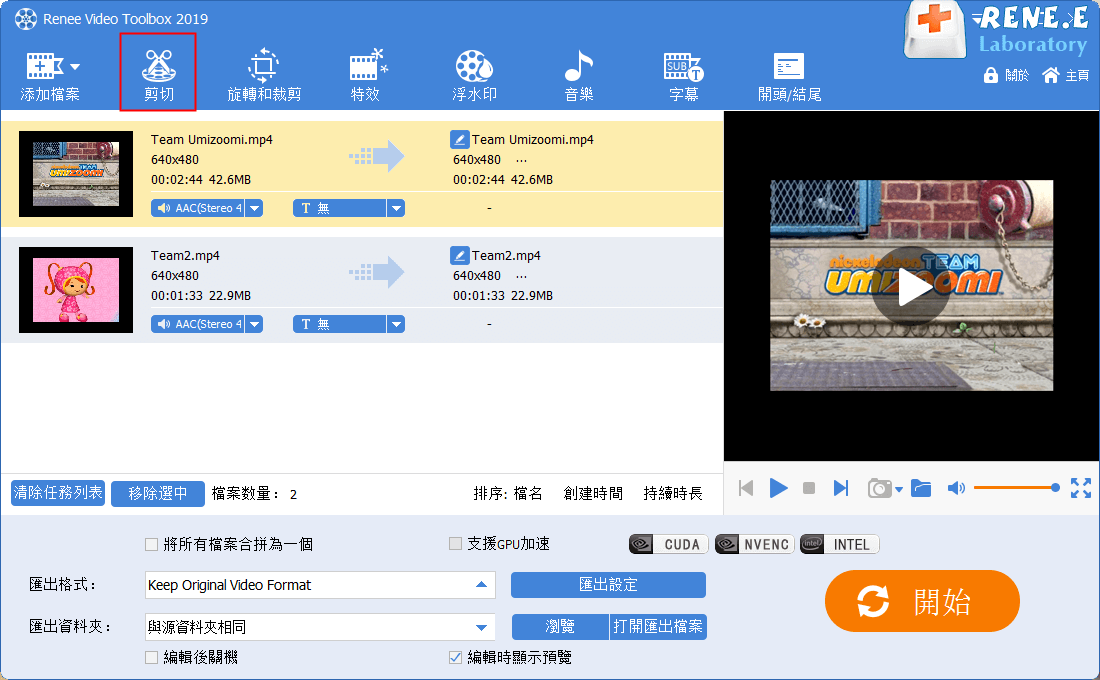
4.進入剪切的界面,選擇需要剪切的影片及片段,剪切完成後,點選[好]。
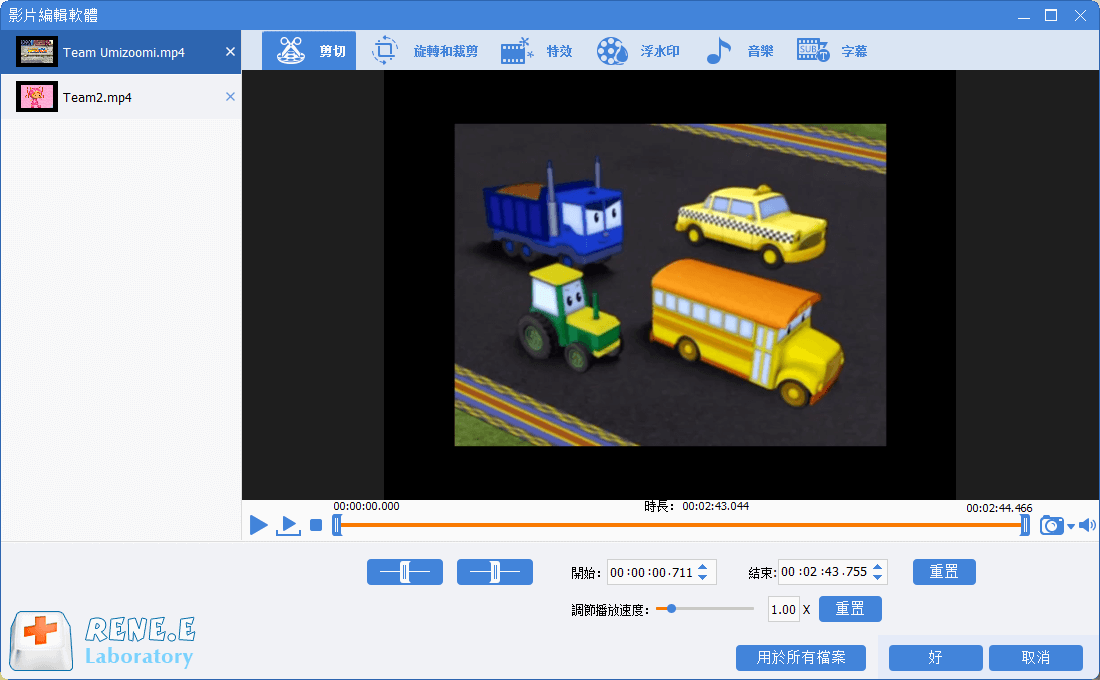
5.如果需要添加特效則在主頁面點選[特效]。
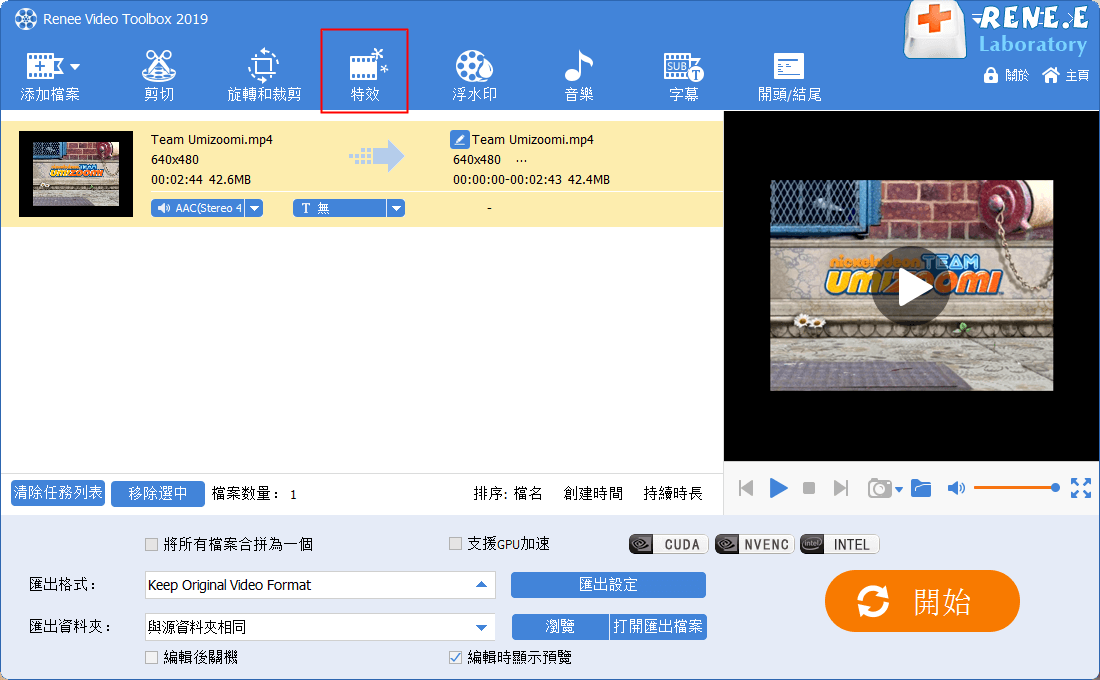
6.緊接著點選[添加濾鏡特效]控件,這裡可以修改影片相應引數。

7.我們可以根據實際的需要調整“飽和度,對比度和光度”。
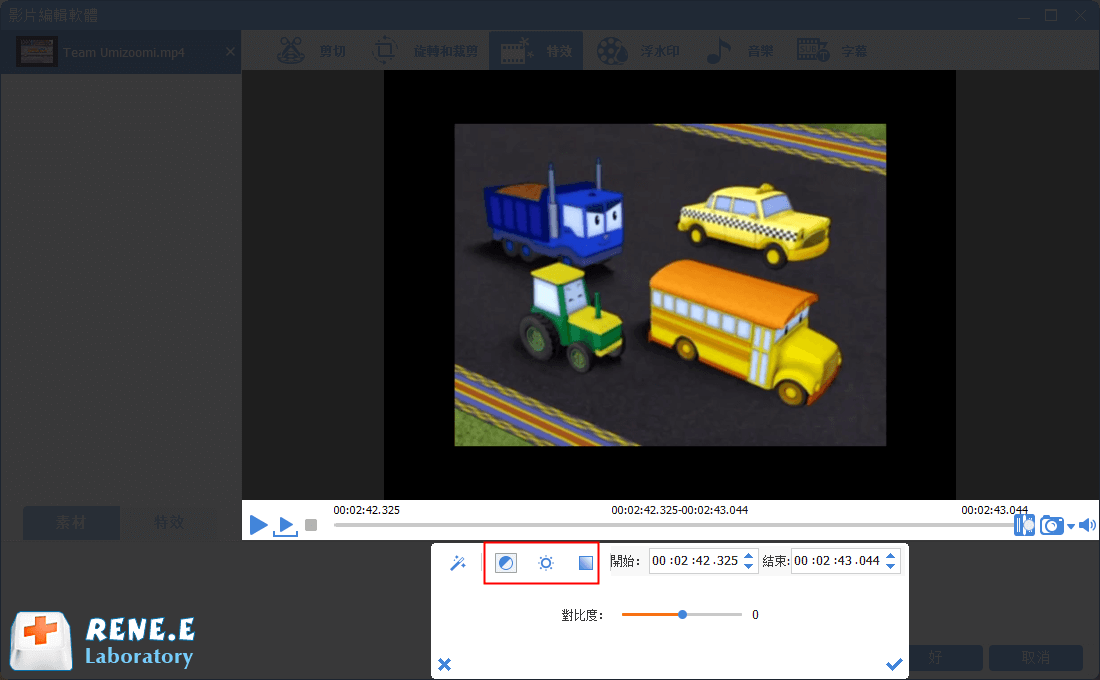
8.完成所有的編輯以後,回到主頁面點選[開始],匯出調整後的影片即可。
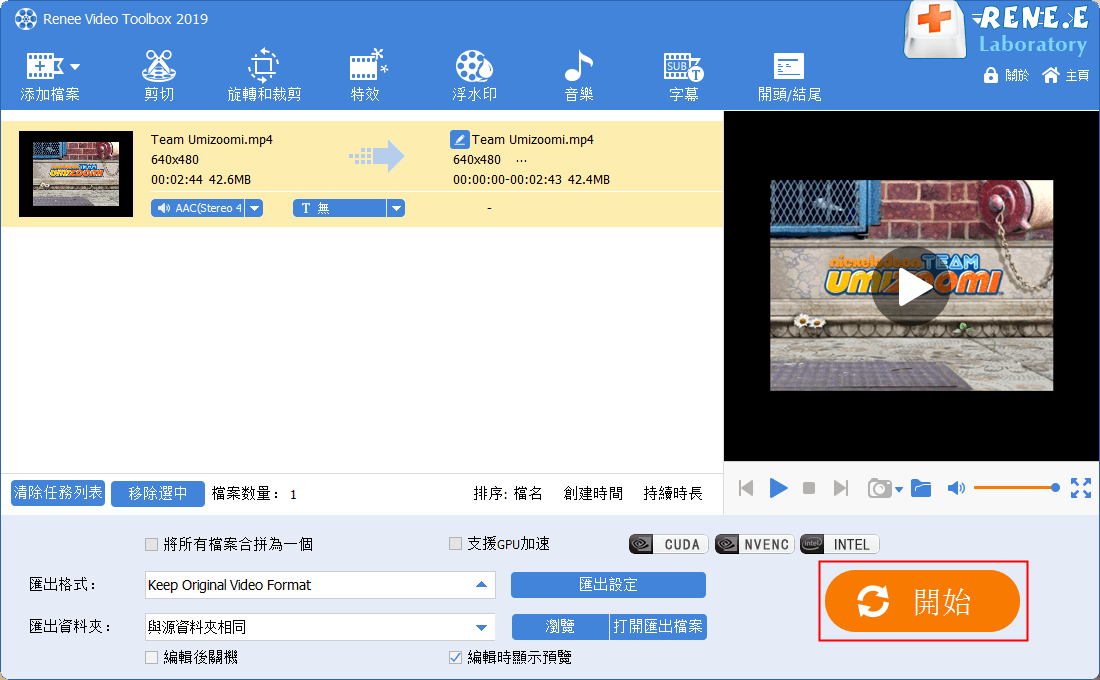
以上就是關於VP9影片編碼的知識科普,以及各種瀏覽器附加元件的介紹和具體的下載YouTube超高分辨率影片的方法演示,還有如何使用Renee Video Editor Pro軟體進行影片編輯(剪切和添加特效)的方法介紹。當你需要對下載後的影片進行編輯時,推薦使用Renee Video Editor Pro軟體,這是一款用戶滿意度比較高的專業影片編輯軟體,這款軟體的優點在於軟體安裝包佔用記憶體小;軟體操作簡單,無需掌握專業知識;另外,功能齊全,除添加特效和剪切影片外,還能添加字幕、浮水印、背景音樂等。




